Ayuda online de GoodBarber
Diseña las categorías de tus secciones
Dependiendo del tipo de contenido que tengas en tu app, puedes agregar categorías a la sección de contenido CMS o filtrar tu contenido externo cuando utilice una fuente externa (Youtube, WordPress, etc.).
Consulta esta ayuda en línea para obtener más detalles: Categoría / Filtro en tus secciones .
Configura el diseño de tus categorías en tus secciones de contenido
1. Filtra o añade categorías a tus secciones
2- Ve al menú Diseño & Estructura > Diseño > Diseño de secciones
3. Haz clic en "Modificar el estilo" en la columna derecha, a un lado de la sección para modificar
4. Haz clic en "Categorías"
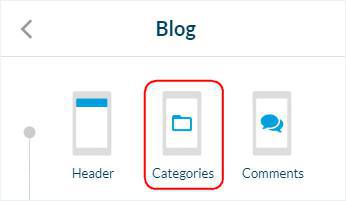
5 - Tu plantilla se identificar con un icono verde, usa las flechas para elegir una nueva plantilla
6 - Elige los colores, fuentes, segundo plano, y opciones.
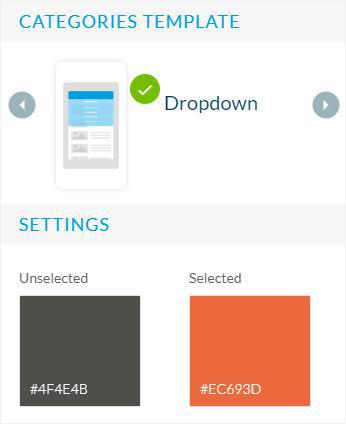
Ajustes del encabezado cuando se establecen categorías para una sección de contenido
Dependiendo de la altura del encabezado que establezca, tiene diferentes opciones para mostrar tus categorías.
El encabezado siempre se muestra con una altura pequeña en las páginas de contenido, con las plantillas de categorías Drop down y Pager, puede elegir diferentes opciones para el diseño de tus categorías.
CASO 1
El encabezado se configura para mostrar el "Título y descripción de la sección" (plantilla Grande) o el "Título de la sección" (plantilla Pequeña y Mediana).
Consulte esta ayuda en línea para obtener más detalles.
El título de tu encabezado se actualiza en función de la página de tu app que se muestre, para utilizar automáticamente el título de la sección/categoría correspondiente.
Encabezado con la plantilla Pequeña & Mediana
Opciones para el titulo disponibles con NavBar:
- Título de la sección y de la categoría: el título de la sección se mostrará en la cabecera de la primera página de la categoría y, a continuación, se mostrará el título de la página de la categoría.
- Título de la sección solamente: el título de la sección solamente se mostrará en la cabecera para todas las páginas de la sección.
Encabezado con la plantilla Grande
Opciones para el titulo disponibles con NavBar:
- Título de la sección y de la categoría: el título de la sección se mostrará en la cabecera de la primera página de la categoría y, a continuación, se mostrará el título de la página de la categoría.
- Título de la sección solamente: el título de la sección solamente se mostrará en la cabecera de todas las páginas de la sección.
CASO 2
Configuras tu encabezado para mostrar el "Logo solamente".
Consulte esta ayuda en línea para obtener más detalles.
Encabezado con la plantilla Pequeña & Mediana
Opciones para el titulo disponibles con NavBar:
- Logo y Categorías: el logo de la sección se mostrará en la cabecera en la primera página de la categoría, luego se mostrará el título de la página de la categoría.
- Sólo el logo: el logo se mostrará en la cabecera de todas las páginas de la sección.
- Sólo categorías: sólo se mostrará el título de la categoría en la cabecera de todas las páginas de la sección.
Encabezado con la plantilla Grande
Opciones para el titulo disponibles con NavBar:
- Logo y Categorías: el logo de la sección se mostrará en la cabecera en la primera página de la categoría, luego se mostrará el título de la página de la categoría.
- Sólo logo: sólo se mostrará el logo en la cabecera de todas las páginas de la sección.
Plantillas de categorías
La plantilla "Drop Down"
Mostrará tu lista de categorías en la parte superior de tu aplicación en un formato de menú desplegable.
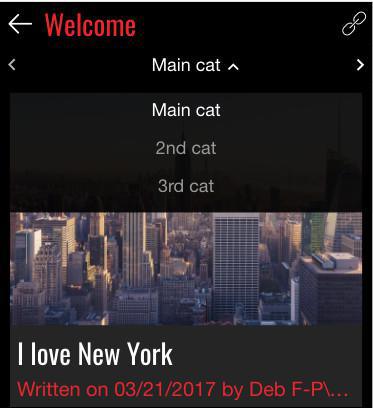
La plantilla "Pager"
Mostrará tus categorías en formato de punto y el usuario se desplazará hacia los lados para acceder a las categorías.
Atención: Las flechas que verás en la vista previa de back office no serán visibles en la versión móvil o iPad de la app, tendrás que desplazarte entre las paginas.
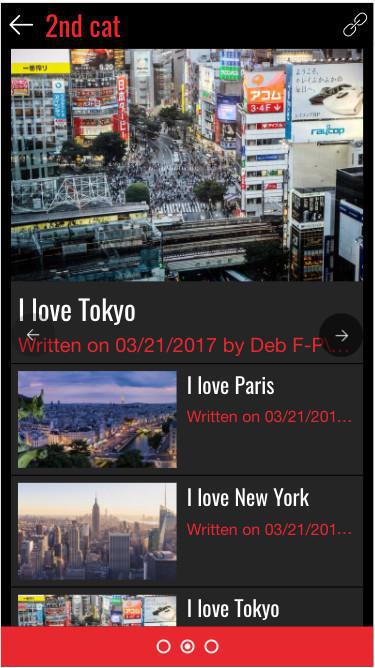
La plantilla "Circle Band"
Mostrará automáticamente todas tus categorías de forma predeterminada en un formato rectangular.
El usuario puede desplazarse lateralmente para cargar más categorías.
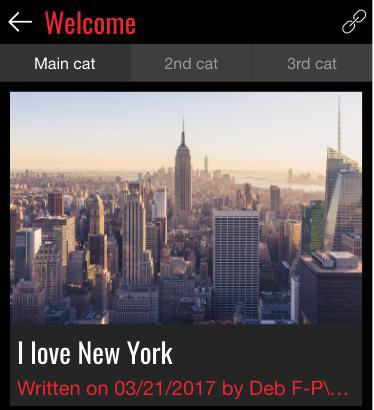
Nota: Es posible que una plantilla no esté disponible con tu configuración actual.
Algunas plantillas de categoría solo están disponibles con ciertos menús de navegación.
Si la plantilla de categoría no está disponible, puede elegir otra o cambiar a un menú de navegación diferente.
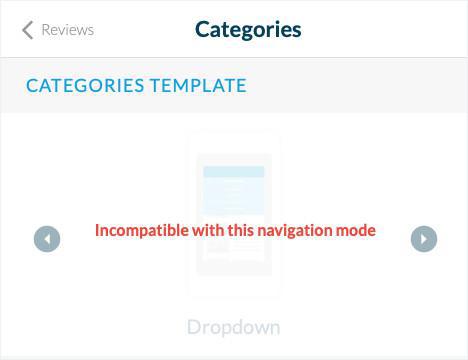
 Diseño
Diseño